Samsung: Einstellungen der Telefon-App anpassen
Du möchtest die Einstellungen der Telefon-App anpassen? Wir zeigen dir, wo und wie es auf dem Samsung-Smartphone geht.
Von Simon Gralki · Veröffentlicht am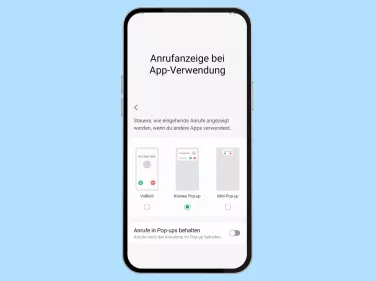
Die Telefon-App auf dem Samsung-Smartphone bietet zahlreiche Einstellungen, um beispielsweise die Anzeige bei eingehenden Anrufen zu ändern oder den Anrufernamen ansagen zu lassen. Wie man Anrufe bei App-Verwendung als Popup anzeigt oder die Ansage von Anrufern einstellt, zeigen wir hier.
Neben der Anrufnzeige bei der Verwendung von anderen Apps, die als Fenster oder Mini-Popup eingeblendet werden kann, bietet die Telefon-App weitere Optionen, welche die Nutzung beschleunigen, wie beispielsweise den Roaming-Assistent oder die Bearbeitung der Schnellantworten, die zum Abweisen eines eingehenden Anrufs genutzt werden können.
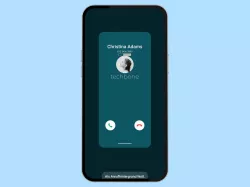
Samsung: Anruf-Hintergrund ändern
Du möchtest den Hintergrund für Anrufe ändern? Hier erklären wir, wie man den Anrufhintergrund wechseln kann.
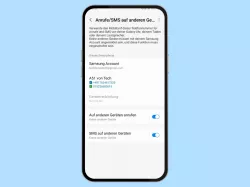
Samsung: Anrufe und SMS auf anderen Geräten zulassen oder deaktivieren
Du möchtest mit dem Galaxy-Tablet Anrufe und SMS beantworten? Hier zeigen wir, wie man das Telefonieren und Nachrichten...
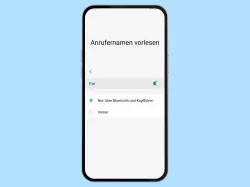
Samsung: Name von Anrufer ansagen lassen
Du möchtest dir den Namen vom Anrufer vorlesen lassen? Hier zeigen wir, wie man das Anruf-Ankündigen einstellen kann.
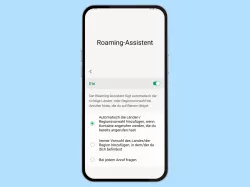
Samsung: Automatische Ländervorwahl einschalten oder ausschalten
Das Samsung-Handy soll im Ausland automatisch die Ländervorwahl anhängen? Hier zeigen wir, wie man den Roaming-Assistent...
Schnellantworten
Schnellnachrichten (Kurznachricht) können genutzt werden, um eingehende Anrufe abzuweisen und über eine Nachricht zu informieren, dass man beispielsweise zurückruft.
Die folgenden Schnellantworten sind vordefiniert, lassen sich allerdings jederzeit bearbeiten und um drei weitere Nachrichten erweitern:
- Senden Sie mir eine SMS.
- Können Sie später zurückrufen?
- Ich rufe Sie zurück.
Hinweise: Auf dem Samsung-Gerät können bis zu sechs Schnellnachrichten gespeichert werden.
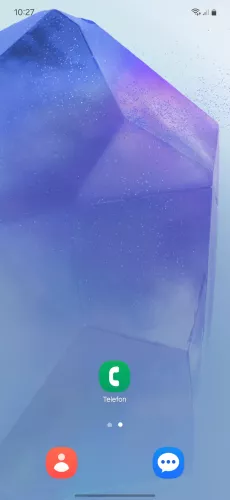
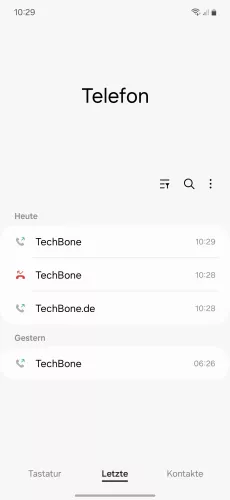
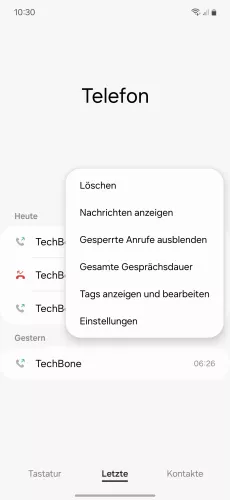
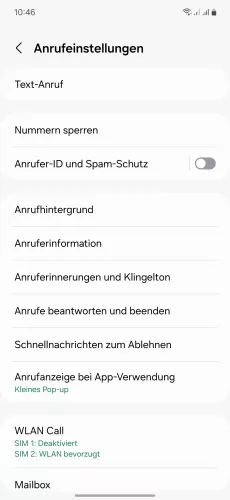
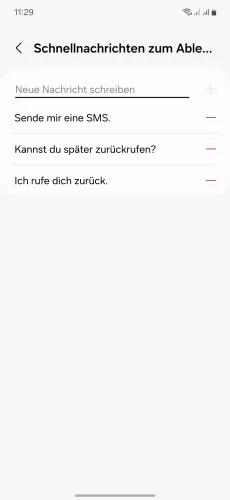
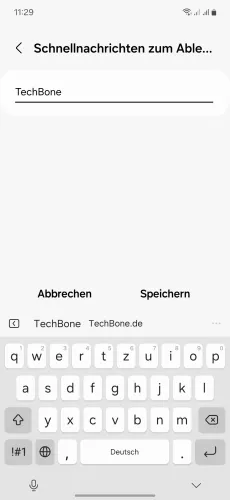
- Öffne die Telefon-App
- Öffne das Menü
- Tippe auf Einstellungen
- Tippe auf Schnellnachrichten zum Ablehnen
- Wähle eine Kurzantwort
- Gib eine Kurzantwort ein und tippe auf Speichern





- Öffne die Telefon-App
- Öffne das Menü
- Tippe auf Einstellungen
- Tippe auf Schnellnachrichten zum Ablehnen
- Entferne, bearbeite oder füge eine Kurzantwort hinzu
Anrufanzeige bei App-Verwendung
Bei der Benutzung des Samsung-Gerätes werden eingehende Anrufe in einem Pop-up-Fenster am oberen Bildschirmrand angezeigt, sodass der Nutzer eine Tätigkeit in einer anderen App theoretisch beenden oder während eines Anrufs fortsetzen kann, ohne dass der Anruf als Vollbild eingeblendet wird.
Für die Anrufanzeige in anderen Apps können die folgenden Optionen festgelegt werden:
- Vollbild
- Pop-up
- Mini-Pop-up
Hinweis: Die Anrufanzeige als Popup auf dem Startbildschirm ist nicht möglich.
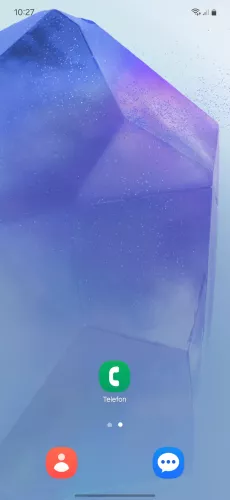
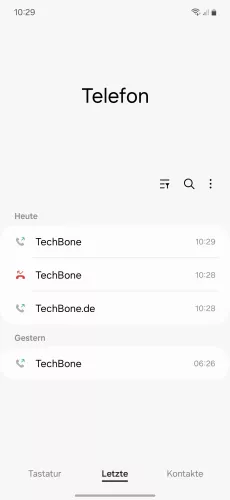
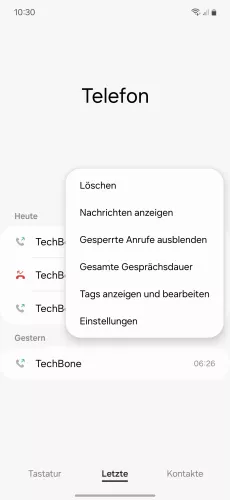
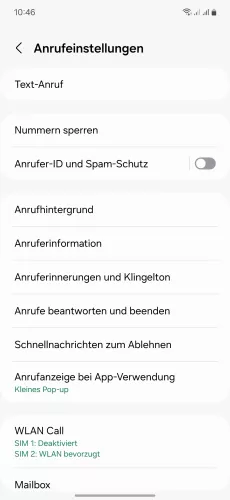
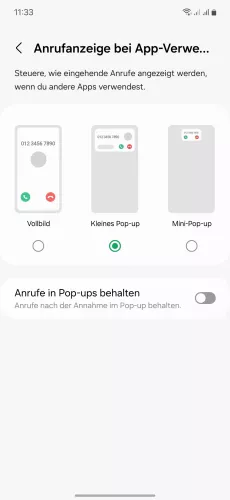
- Öffne die Telefon-App
- Öffne das Menü
- Tippe auf Einstellungen
- Tippe auf Anrufanzeige bei App-Verwendung
- Wähle Vollbild, Kleines Pop-up oder Mini-Pop-up





- Öffne die Telefon-App
- Öffne das Menü
- Tippe auf Einstellungen
- Tippe auf Anrufanzeige bei App-Verwendung
- Wähle Vollbild, Kleines Pop-up oder Mini-Pop-up und wähle, ob Anrufe im Pop-up behalten werden sollen
Töne während eines Anrufes
Während eines Anrufes können auf dem Samsung-Gerät Benachrichtigungen empfangen werden, auf die mittels akustischem Signal hingewiesen wird, wozu auch gestellte Alarme gehören.
In den Telefoneinstellungen kann der Nutzer die Funktion "Alarm-/Benachrichtigungstöne in Anrufen zulassen" deaktivieren (oder auch aktivieren), wodurch alle Benachrichtigungen und Alarme stumm geschalten werden.
Hinweis: Erst nach dem Beenden eines Anrufs ist der Eingang von Benachrichtigungen wieder zu hören.
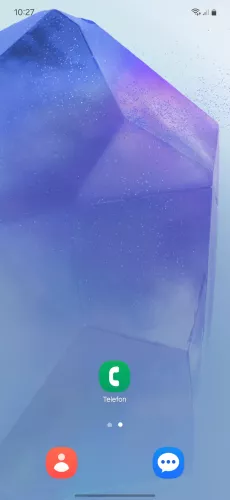
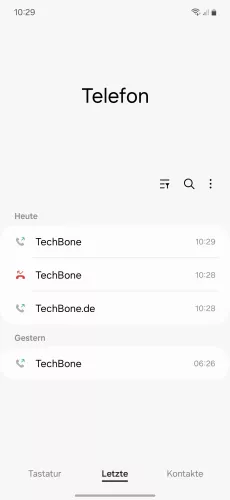
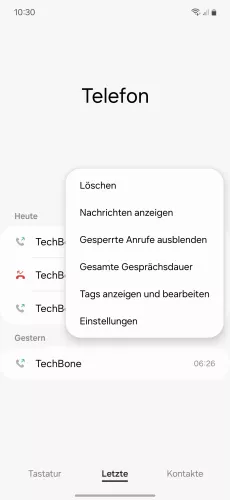
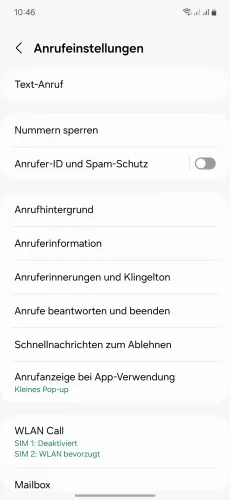
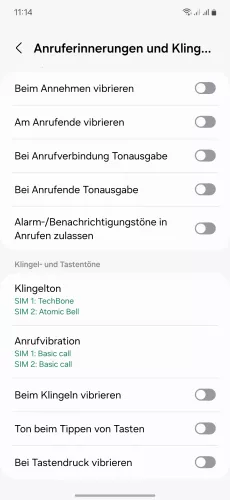
- Öffne die Telefon-App
- Öffne das Menü
- Tippe auf Einstellungen
- Tippe auf Anruferinnerungen und Klingelton
- Aktiviere oder deaktiviere Alarm-/Benachrichtigungstöne in Anrufen zulassen





- Öffne die Telefon-App
- Öffne das Menü
- Tippe auf Einstellungen
- Tippe auf Anruferinnerungen und Klingelton
- Aktiviere oder deaktiviere Alarm-/Benachrichtigungstöne in Anrufen zulassen
Orte in der Nähe suchen
In der Telefon-App können Orte in der Nähe angezeigt werden, wenn beispielsweise nach Restaurants, Lebensmittelläden, Bildung, Nachtleben, Shopping oder viele weitere Orte gesucht wird.
Die Orte werden mittels dem Standort gesucht und sind stets aktuell. Durch ein einfaches Tippen auf das Ergebnis kann der Nutzer Bewertungen, Karte (Adresse), Öffnungszeiten und mehr erfahren oder eine Direktwahl der Telefonnummer starten.
Die Anzeige von Orten in der Nähe kann jederzeit über die Einstellungen der Telefon-App aktiviert oder deaktiviert werden.
Hinweis: Die Option ist seit Android 12 - One UI 4 nicht mehr verfügbar.





- Öffne die Telefon-App
- Öffne das Menü
- Tippe auf Einstellungen
- Tippe auf Andere Anrufeinstellungen
- Aktiviere oder deaktiviere Orte in der Nähe suchen
Mit dieser Anleitung aus unserem ultimativen Samsung-Guide erklären wir dir die Benutzeroberfläche OneUI Schritt für Schritt.








